Le nom de l'utilisateur système actuel est le nom du compte sous lequel le travail est effectué. Les comptes peuvent avoir des droits différents pour exécuter certaines fonctions.
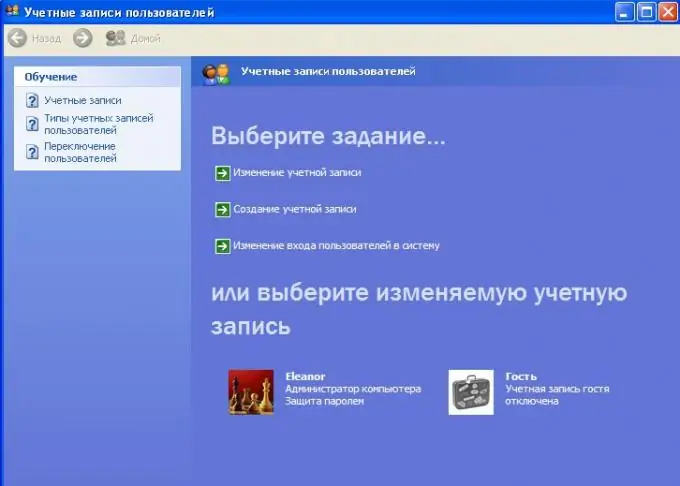
Instructions
Étape 1
Ouvrez le menu "Démarrer", regardez ce qui est écrit à côté de l'icône de l'utilisateur, ce sera le nom. Cependant, cela n'est pertinent que pour les premières versions de Windows jusqu'à et y compris XP. Vista et Seven nécessitent le survol de l'icône de l'utilisateur.
Étape 2
Pour vous connecter en tant qu'utilisateur différent du système Windows, recherchez l'action "Changer d'utilisateur" dans le menu "Démarrer". Il est généralement situé à côté du bouton de redémarrage/arrêt du système.
Étape 3
Ouvrez Paramètres du compte dans le panneau de configuration de votre ordinateur si vous souhaitez créer un nouvel utilisateur Windows. Choisissez de créer un nouveau compte, nommez-le selon vos préférences, configurez les attributs nécessaires, sélectionnez le type d'utilisateur - invité ou administrateur. Ce dernier d'entre eux a des possibilités plus larges d'utiliser les fonctionnalités du système d'exploitation.
Étape 4
Si nécessaire, définissez un mot de passe pour le compte, n'oubliez pas non plus l'indice. À l'avenir, pour changer l'utilisateur actuel du système d'exploitation Windows, utilisez le menu "Démarrer".
Étape 5
Si vous souhaitez configurer les paramètres de connexion utilisateur, y compris la commutation rapide dans le runtime, ouvrez les paramètres du compte utilisateur dans le panneau de configuration et sélectionnez Modifier les paramètres de connexion utilisateur dans le menu de droite. Sélectionnez les paramètres souhaités dans la nouvelle fenêtre, enregistrez les modifications.
Étape 6
Personnalisez le fonctionnement de certaines applications installées et des connexions réseau créées pour différents utilisateurs du système en ouvrant les paramètres correspondants. Ceci n'est pas disponible pour tous les programmes. Pour modifier les attributs d'une connexion, il suffit de double-cliquer sur son raccourci, puis de cocher ou décocher l'option d'utilisation de la connexion par tous les utilisateurs du système et de cliquer sur "OK".






